Cuando analice una lista de números, el primer paso crucial es resumir los datos, mostrando totales y promedios, por ejemplo. En vez de hacer el travajo manualmente (ordenando la lista, insertando filas y encabezados extra y luego añadiendo cálculos para calcular totales de sub grupos) agrupe automaticamente los datos de la lista utilizando una columna que usted especifique, insertando cálculos de resumen en cada cambio de datos.Después de ordenar la lista por uno o mas campos, excel inserta una fila de subtotal para cada grupo y añade una formula que realiza el calculo que especifica.Es extremadamente fácil suprimir subtotales y volver a crearlos.
COMO SE CALCULAN LOS SUBTOTALES
Excel calcula los subtotales con una función de resumen, como Suma o Promedio. Puede mostrar subtotales en una lista con más de un tipo de cálculo a la vez.QUE HACEN
Puede hacer que Excel calcule subtotales o totales de parte de los datos contenidos en hojas de cálculo. Por ejemplo, en una hoja de cálculo que contenga datos sobre ventas correspondientes a tres categorías de productos distintas, primero puede ordenar los productos por categoría y, a continuación, seleccionar todas las celdas que contienen datos y abrir el cuadro de diálogo Subtotales (menú Datos, comando Subtotales).
EJEMPLOS
En el cuadro de diálogo Subtotales puede elegir la columna en la que desea basar los subtotales (como por ejemplo para cada uno de los valores distintos de la columna Semana), el cálculo de resumen que desea realizar y la columna o columnas que contienen los valores que deben resumirse. Por ejemplo (como se muestra en la imagen anterior), podría calcular los subtotales de la cantidad de unidades vendidas en cada categoría. Una vez definidos los subtotales, aparecen en la hoja de cálculo.

Como muestra la imagen anterior, cuando se agregan subtotales a una hoja de cálculo, Excel también define grupos tomando como base las filas usadas para calcular los subtotales. Las agrupaciones forman un esquema de su hoja de cálculo según los criterios usados para crear los subtotales. Todas las filas que contienen productos de mobiliario aparecen en un grupo, las filas que contienen herramientas en otro, etc. La sección de esquema de la parte izquierda de la hoja de cálculo contiene controles que puede utilizar para mostrar u ocultar grupos de filas.

En la sección de esquema se pueden encontrar tres tipos de controles:
- Botones Ocultar detalles Cuando las filas de un grupo están visibles, aparece un botón para ocultar detalles
 junto a dicho grupo.
junto a dicho grupo. - Botones Mostrar detalles Cuando se oculta un grupo de filas, el botón que aparece junto al grupo cambia y se transforma en un botón para mostrar detalles
 . Al hacer clic en un botón Mostrar detalles se restauran las filas de ese grupo y aparecen en la hoja de cálculo.
. Al hacer clic en un botón Mostrar detalles se restauran las filas de ese grupo y aparecen en la hoja de cálculo. - Botones Nivel Cada uno de los botones de nivel numerados
 representa un nivel de organización dentro de una hoja de cálculo; al hacer clic en un botón de nivel se ocultan todos los niveles de detalle situados debajo del botón en el que se hace clic.
representa un nivel de organización dentro de una hoja de cálculo; al hacer clic en un botón de nivel se ocultan todos los niveles de detalle situados debajo del botón en el que se hace clic.
| Nivel | Descripción |
|---|---|
| 1 | Total general |
| 2 | Subtotales de cada grupo |
| 3 | Filas de la hoja de cálculo |

Para mayor flexibilidad, puede agregar niveles de detalle al esquema creado por Excel, lo que le permitirá ocultar detalles concretos de vez en cuando. Por ejemplo, puede que desee ocultar las ventas de vallas, campanillas y estacas de bambú (que sabe vender bien) para ver el nivel de ventas de los demás productos y compararlos entre sí.
CREAR UN NUEVO GRUPO DE ESQUEMA DENTRO DE UN GRUPO EXISTENTE
- Seleccione las filas que desea agrupar.
- Elija el comando Agrupar y esquema del menú Datos y haga clic en Agrupar.
Excel creará un nuevo grupo en un nuevo nivel (nivel 4), como se puede ver en la imagen siguiente.

QUITAR UN GRUPO
- Seleccione las filas incluidas en un grupo.
- Elija el comando Agrupar y esquema del menú Datos y haga clic en Desagrupar.
INSERTAR SUBTOTALES INDIVIDUALES
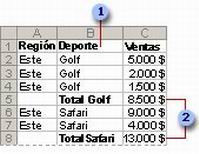 Columna cuyos subtotales se desea calcular
Columna cuyos subtotales se desea calcular- Asegúrese de que los datos cuyos subtotales desea calcular están en el siguiente formato: cada columna tiene un rótulo en la primera fila, contiene hechos similares y no hay filas ni columnas en blanco en el rango.
- Haga clic en una celda de la columna cuyos subtotales se desea calcular. En el ejemplo anterior, haría clic en una celda de la columna Deporte, columna B.
- Haga clic en Orden ascendente o en Orden descendente.
- En el menú Datos, haga clic en Subtotales.
- En el cuadro Para cada cambio en, haga clic en la columna cuyos subtotalesclic en la columna Deporte.
- En el cuadro Usar función, haga clic en la función de resumen (función de resumen: tipo de cálculo que combina datos de origen en un informe de tabla dinámica o una tabla de consolidación, o cuando se insertan subtotales automáticos en una lista o base de datos. Algunos ejemplos de funciones de resumen son: Sumar, Contar y Promedio.) que desee utilizar para calcular los subtotales.
- En el cuadro Agregar subtotal a, active la casilla de verificación de cada columna que contenga valores cuyos subtotales desee calcular. En el ejemplo anterior, seleccionaría la columna Ventas.
- Si desea un salto de página automático después de cada subtotal, active la casilla de verificación Salto de página entre grupos.
- Si desea que los subtotales aparezcan encima de las filas cuyos subtotales se han calculado en lugar de que aparezcan debajo, desactive la casilla de verificación Resumen debajo de los datos.
- Haga clic en Aceptar.
REFLEXIÓN
"con los subtotales podemos ordenar de una mejor forma de información de una lista con esta forma de ver la información podemos esconder los datos que no se desean ver, cuando empiece a utilizar esto se me hacia un poco complicado por que se tiene que elegir la forma en que se mostraran los grupos de la información y aun así todavía tengo unos errores que debo mejorar pero con practica se puede mejorar la forma en que se utiliza esta herramienta..."
ROSAS ALMENDRA JOSÉ DAVID

No hay comentarios:
Publicar un comentario